
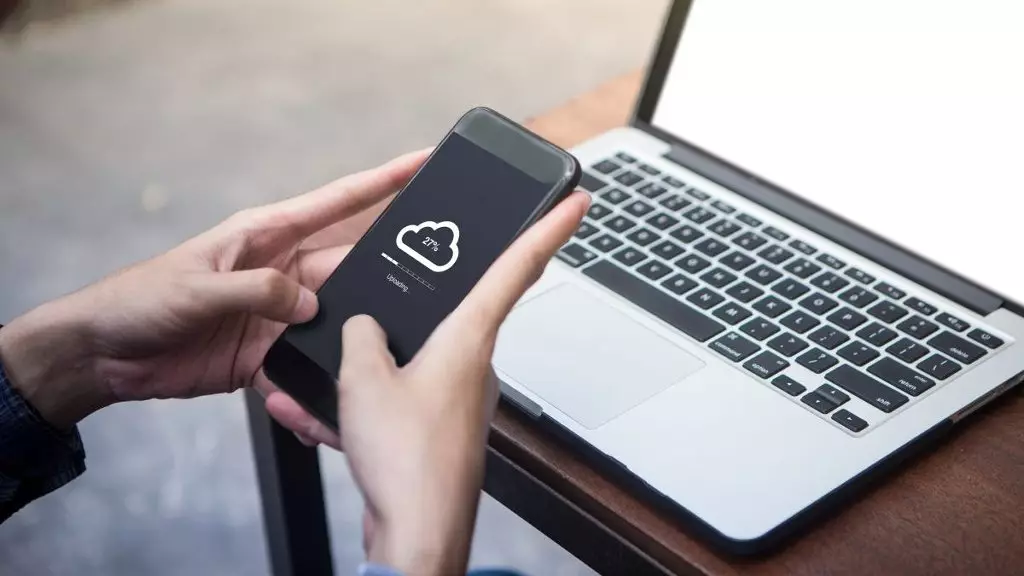
14425? FBCLID = iWAR0PRN2B4B7BFXO09Wecoe6wg_xt06xhvipxz4wvzsi8vxatpg7jy0acakc
Dnes byla moje pozornost věnována diskusi o ukradené smartphonu. Chtěl bych dát pár tipů.
Telefon je ukraden. Není možné ji vrátit. Policie se prostě nestarají o takové věci. To, co jste potřebovali udělat před návratem alespoň informací uložených v telefonu.
Pravidelné zálohování
Jak v oblaku, tak v počítači. V případě iPhone je to jednodušší, v případě Androidu složitější. Jak přesně (Android) - musíte číst. Každý výrobce má své triky.
IPhone zálohování
Existují dva způsoby:
- Na počítači.
- V oblaku.
Zálohování pomocí ICLAD.
- Připojte zařízení k síti Wi-Fi.
- Přejít na "Nastavení"> [Vaše jméno] a zvolte ICLAD.
- Vyberte možnost "Copy Icloud".
- Klikněte na "Vytvořit zálohu". Síť Wi-Fi nevypínejte, dokud nebude proces dokončen.
Můžete zkontrolovat pokrok a potvrdit dokončení zálohy. Přejít na "Nastavení"> [Vaše jméno]> Icloud> Zálohování v ICLADe. V části Vytvořit záložní příkaz se zobrazí datum a čas vytvoření poslední zálohy.
Automatické zálohování v ICLAD
Chcete-li konfigurovat v ICloud Daily Automatické zálohování dat na zařízení, musíte provést následující kroky.
- Ujistěte se, že v nabídce Nastavení je povolena možnost "Zálohování v ICLOUD" v nabídce Nastavení> [Vaše jméno]> Icloud> Zálohování v ICLAD.
- Připojte zařízení ke zdroji napájení.
- Připojte zařízení k síti Wi-Fi.
- Ujistěte se, že obrazovka zařízení je uzamčena.
- Zkontrolujte dostatečné volné místo v ICLAD, abyste vytvořili zálohu. Při registraci v ICLAD je k dispozici objem uložení iCloud 5 GB.
Zálohování s počítačem
- Připojte zařízení k počítači. V počítači Mac s operačním systémem MacOS Catalina 10.15 otevřete aplikaci Finder. V počítači Mac s MacOS Mojave 10.14 nebo starší verzí nebo v počítači se systémem Windows otevřete aplikaci iTunes.
- Pokud budete vyzváni k zadání hesla do zařízení nebo vyberte tento počítač jako důvěryhodný, postupujte podle pokynů na obrazovce.
- Najděte zařízení na počítači.
- Pro uložení aplikací "Zdraví" a "aktivity" z Apple Sledujte zařízení nebo hodiny, šifrování zálohy: Zaškrtněte políčko vedle parametru "Enchant Copy Copy [Device]" a nastavte dobře nezapomenutelné heslo. Pokud nechcete šetřit aplikaci pro zdraví a "aktivity", můžete vytvořit nešifrovanou kopii. Stačí kliknout na "Vytvořit zálohu."
- Zapište si heslo a uložte jej do spolehlivého místa, protože není možné obnovit data z zálohování iTunes bez tohoto hesla.
Komplex, nejméně 6 pinových znaků
V případě iPhone pro zvláště cenné informace - včetně nejen čísel, ale také písmena.
Biometrické ověřování je pohodlí, ne bezpečnost!
Nezapomeňte, že používání komplexního PIN vás bude chránit mnohem silnější než otisk prstu nebo obrázek duhovky. Koneckonců, to není pro nic, co můžete konfigurovat pouze biometrii po nastavení pin, a neexistuje žádný smartphone, který může rozlišovat život z neživého života.
Samostatně bych chtěl zmínit 2FA.
Dvoušenční ověřování
Vše, myslím, dokonale víte, co je dvoufaktorová autentizace. Ve skutečnosti reagujete na dvě otázky. "Co já vím?" Toto je heslo. "Co mám?" Toto je druhý faktor - SMS generované na smartphonu kód, smartphone na konci. Poznámka: V naší době pro 2FA musíte použít autentizaci bez SMS. Sociální sítě (zejména, Facebook) a poštu (Gmail, Outlook) mohou používat generátory kódy. V tomto případě je kód generován na vašem smartphonu, spíše než SMS Software.
Pro banky pomocí SMS jako druhého faktoru doporučuji spustit druhý telefon (ne smartphone !!!) a druhou SIM kartu. Z tohoto telefonu nikdy nezavolej, používejte pouze pro příjem SMS. Samozřejmě se musíte postarat, že vaše SIM karta může být klonována.
Podle mého názoru, pro platby na internetu (stejně jako platby NFC, se smartphone), spustíte virtuální mapu (nevím, jestli je to ve vaší bance). Na této mapě není nikdy peníze. Překládáte peníze z reálné karty na virtuální pouze na webových stránkách banky přímo před internetovou transakcí, a pak pokud je dodávka, hodit ji na hlavní kartu. Takové překlady jsou volné. Kromě toho můžete kdykoliv spustit nové virtuální karty.
Kromě toho, pro Android doporučuji instalovat antivirový software s funkcí funkce. Můžeš:
- Dálkově blokovat smartphone
- Najít jeho umístění
- Další informace o změně SIM karty
- Vzdáleně otřete obsah
- Udělejte fotku toho, kdo drží vaše zařízení v rukou.
Zdroj - Vladimir je prázdný blog "být, ne zdát. O bezpečnosti a nejen. "
Zajímavější materiál na cisoclub.ru. Přihlásit se k nám: Facebook | VK | Twitter | Instagram | Telegram | Zen | Messenger | ICQ New | YouTube | Puls.
